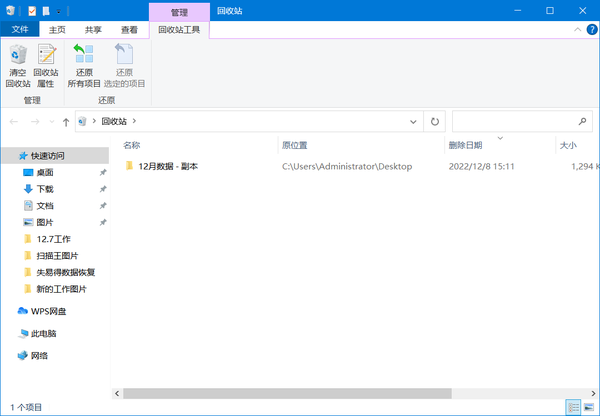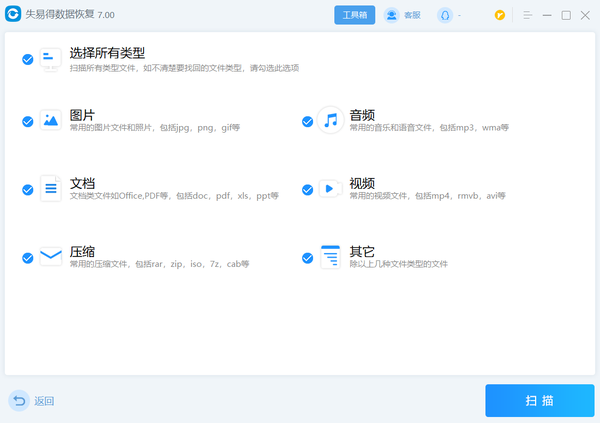win10系统还原会删除文件吗(windows10怎么找回误删的文件)
随着对电脑的使用必然会产生文件或数据,如果不能及时清理,将会造成电脑的内存不足。当我们进行清理不少小伙伴都是直接右键点击然后选择删除选项,最后点击确定删除。这是很常见的删除,但不是完全删除。需要在回收站清空,才能算是真正的删除。在操作难免会误删了一些重要的文件,给我们的工作带来麻烦。需要避免,就要找回文件,那么win10怎么找回被删除的文件呢?
如果一个文件被误删除时,我们及时发现了。就可以可以使用快捷键Ctrl Z撤销之前的操作,恢复误删除的文件。在空白处点击右键,选择“撤销”选项,也可以恢复误删的文件。
如果不行,可以借助电脑的自身的恢复功能来解决。您可以检查回收站中是否有任何已删除的文件。
首先,当我们发现电脑上的文件被误删了,可以马上打开桌面的“回收站”。然后,查找并选择您需要恢复的任何文件和/或文件夹,选中它,右键“还原”。
当我们遇到了彻底删除的文件,是无法在回收站找回的,建议使用专业的数据恢复软件找回。例如,小编一直使用的数据恢复软件:失易得数据恢复软件,它是一款专业强大的数据恢复工具,深受用户信赖。它支持因误删除、误格式化、回收站被清空、分区丢失等造成的数据丢失的恢复。以及电脑、硬盘、移动硬盘、内存卡等存储设备数据丢失的恢复。在这里可以帮助我们恢复完全删除的文件。下面将向您展示具体步骤:
第一步:电脑运行失易得数据恢复,在主页上选择“误删除文件”功能进入。或者“深度恢复”功能进入。
第二步:选择要找回文件所在的磁盘,点击下一步,再选择要恢复的文件类型(全选扫描也行),点击扫描按钮进行扫描。
第三步:扫描结束后,找到我们要恢复的文件,点击预览,确认文件能正常预览才可以恢复,确认无误后,勾选要恢复的文件,点击恢复按钮,选择路径保存即可成功恢复到电脑上。
以上就是关于win10怎么找回被删除的文件的详细方法。小伙伴要养成备份重要数据的习惯,防止数据丢失。如果小伙伴们有遇到这样的问题可以先去试一试,希望能帮助大家顺利找回丢失的数据文件!